解决台式电脑无法启动的常见问题(教你轻松排除电脑无法开机的烦恼)
87
2023-10-23
在我们使用电脑和打印机的日常生活中,有时会遇到电脑无法启动打印机的问题。这种情况下,我们无法正常地打印文件,给我们的工作和生活带来了一定的麻烦。究竟是什么原因导致电脑无法启动打印机呢?接下来,我们将详细探讨这个问题,并提供一些解决方法。
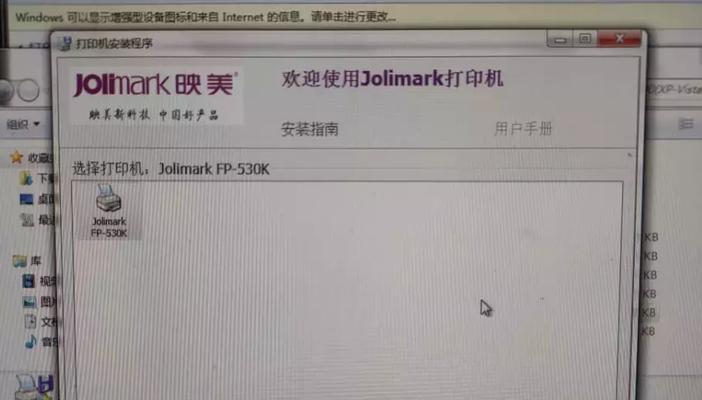
硬件连接问题:检查电源线、数据线和USB端口
当电脑无法启动打印机时,首先应该检查硬件连接是否正常。确保电源线插好,并连接到稳定的电源上。同时,检查数据线是否连接到打印机和电脑的正确端口上。此外,还要检查USB端口是否正常工作。
驱动程序错误:更新或重新安装驱动程序
驱动程序是打印机和电脑之间进行通信的关键。如果驱动程序出现错误或损坏,就会导致电脑无法启动打印机。此时,可以尝试更新或重新安装打印机的驱动程序。可以通过官方网站下载最新的驱动程序,并按照说明进行安装。

打印机设置问题:检查默认打印机设置
有时,电脑无法启动打印机可能是因为默认打印机设置不正确。在这种情况下,我们需要检查一下电脑的打印机设置。确保所需的打印机被设置为默认打印机,并且没有其他打印任务被暂停或取消。
操作系统故障:重启电脑或修复操作系统
操作系统的故障有时会导致电脑无法启动打印机。如果经过前面的步骤仍然无法解决问题,可以尝试重启电脑,以恢复操作系统的正常运行。如果问题依然存在,可以考虑使用操作系统自带的修复工具进行修复。
病毒感染:进行杀毒扫描
病毒感染也可能导致电脑无法启动打印机。为了解决这个问题,我们可以运行杀毒软件进行全盘扫描,清除系统中的病毒和恶意软件。

打印机故障:检查打印机硬件
如果打印机硬件本身出现故障,那么就会导致电脑无法启动打印机。在这种情况下,我们需要检查打印机的硬件是否正常工作。可以尝试连接其他电脑或设备进行测试,以确定是打印机还是电脑的问题。
缓存问题:清除打印队列
有时,打印队列中的文件过多也会导致电脑无法启动打印机。此时,我们可以尝试清除打印队列中的所有文件,然后重新启动电脑和打印机。
操作系统更新:检查并安装最新更新
操作系统的更新可能会对打印机的驱动程序和设置造成影响。如果电脑无法启动打印机,我们可以检查一下操作系统是否有可用的更新,并及时安装这些更新。
网络连接问题:检查网络连接状态
如果使用的是网络打印机,那么网络连接的稳定性也会影响到电脑是否能够启动打印机。在这种情况下,我们可以检查一下网络连接的状态,并尝试重新连接网络来解决问题。
系统权限问题:检查用户权限设置
在一些情况下,电脑无法启动打印机可能是由于用户权限不足所致。我们可以检查一下当前用户是否具有足够的权限来访问和使用打印机。
打印机占用问题:关闭其他打印任务
当电脑上有其他打印任务正在进行时,可能会导致电脑无法启动新的打印机。此时,我们可以尝试关闭其他打印任务,并重新启动电脑和打印机。
硬件冲突问题:检查设备管理器
硬件冲突有时也会导致电脑无法启动打印机。我们可以通过打开设备管理器来检查是否有硬件冲突的警告或错误,并解决这些问题。
防火墙设置问题:检查防火墙设置
防火墙设置也可能影响到电脑是否能够启动打印机。我们可以检查一下防火墙的设置,并确保允许打印机与电脑之间的通信。
软件冲突问题:检查第三方软件
某些第三方软件也可能与打印机的正常工作发生冲突,导致电脑无法启动打印机。在这种情况下,我们可以尝试关闭或卸载一些不必要的软件,并重新启动电脑和打印机。
寻求专业帮助:联系厂家或技术支持
如果经过以上步骤仍无法解决问题,我们可以联系打印机厂家或寻求专业技术支持。他们可能能够提供更详细的解决方案或进行更深入的故障排除。
当电脑无法启动打印机时,我们可以从硬件连接、驱动程序、打印机设置、操作系统故障、病毒感染、打印机故障、缓存问题、操作系统更新、网络连接、系统权限、打印机占用、硬件冲突、防火墙设置、软件冲突等方面进行排查和解决。如果以上方法均不奏效,我们可以寻求专业帮助。通过以上的努力,相信我们能够解决电脑无法启动打印机的问题,保证我们工作和生活的正常进行。
版权声明:本文内容由互联网用户自发贡献,该文观点仅代表作者本人。本站仅提供信息存储空间服务,不拥有所有权,不承担相关法律责任。如发现本站有涉嫌抄袭侵权/违法违规的内容, 请发送邮件至 3561739510@qq.com 举报,一经查实,本站将立刻删除。